„Windows“ neturi galimybės leisti keisti skirtingų programų langų dydžius pagal konkrečius dydžius. Tačiau turint Dydis šį klausimą galima spręsti.
Dydis yra nemokama programa, leidžianti pakeisti bet kurio atidaryto kompiuterio ekrano lango dydį iki tikslaus ir iš anksto nustatyto dydžio. Todėl naudingumas yra naudingas sudarant ekrano kopijas dokumentacijai ar kuriant tinklalapius.
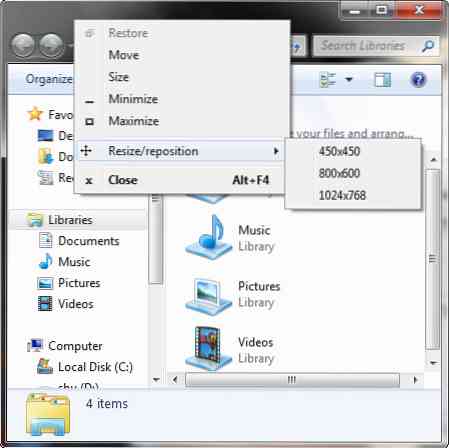
„Sizer“ programą galima atsisiųsti 2 formatai būtent:
Pašto paketas: Tai yra 16 KB failas, kuriame yra nustatyta programa be nuorodų.
„MSI Installer“: tai yra 153 KB failas, kuriame yra sąrankos programa kartu su visomis nuorodomis. Tiesiog vykdykite instrukcijas, kurios bus rodomos kompiuterio ekrane, kad atsisiųstumėte ir įdiegtumėte failą bei sukonfigūruotumėte visus sąrankos programos sparčiuosius klavišus.
Pastaroji versija yra rekomenduojama, nes joje yra kolektyviniai spartieji klavišai ir išvengiama daugybės nesuderinamumo problemų.
„Sizer“ gali veikti 32 bitų Tik „Windows“ operacinės sistemos.
Į numatytuosius galimus langų dydžius įeina 1024 × 768, 800 × 600 ir 640 × 480, bet vienas gali nemokamai pridėti daugiau pasirinktinių dydžių prie „Sizer“. Šie pasirinktiniai dydžiai bus matomi po „kontekstas“ „Sizer“ meniu.
Pavyzdžiui, norėdami pridėti daugiau dydžių, spustelėkite 'Papildyti' ir įveskite „pasirinktinis plotis“ ir „aukštis“ vertybes.
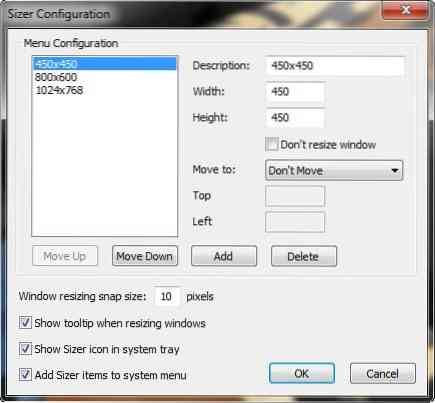
Tu gali įgalinti arba išjungti Dydžio piktograma, patarimas ir lango dydis, padidinant spragtelėjimo dydį, dedant pelės žymeklį į atitinkamus pateiktus žymimuosius langelius ir spustelėjus juose.
Sėkmingai paleidus, programa visam laikui pateks į sistemos dėklą, nebent ji bus pašalinta rankiniu būdu arba išjungta. Čia taip pat turėsite galimybę pasirinkti išplėstines parinktis per „Konfigūruoti dydį“.
Taip galite naudoti „Sizer“, kad apibrėžtumėte pasirinktinius langų dydžius.
„Sizer“ galite atsisiųsti iš čia.
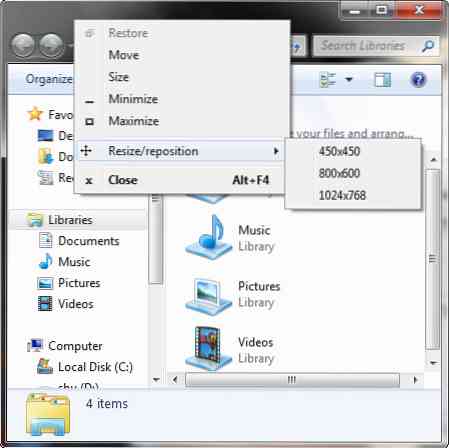
 Phenquestions
Phenquestions


